- ブラウザデータが破損していることが、Puffinブラウザがネットワークに接続していない理由である可能性があります。
- この問題の簡単で効果的な解決策は、ブラウジングデータの一部をクリアすることです。
- PCの設定をアンインストールしてブラウザを再インストールすることで、この問題を解決することもできます。
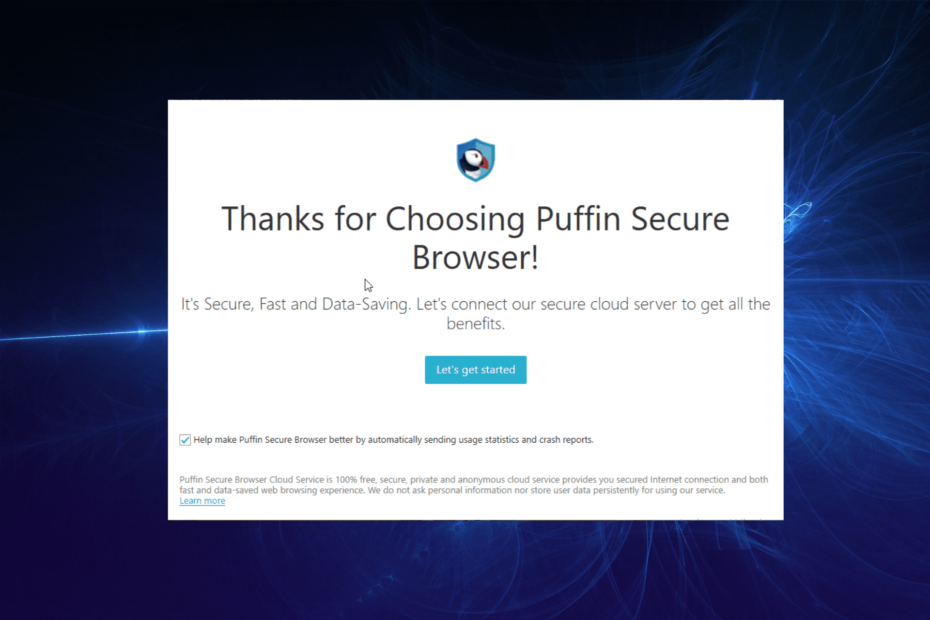
- 簡単な移行:Operaアシスタントを使用して、ブックマークやパスワードなどの既存のデータを転送します。
- リソース使用量の最適化:RAMメモリは他のブラウザよりも効率的に使用されます
- 強化されたプライバシー:無料で無制限のVPN統合
- 広告なし:組み込みの広告ブロッカーはページの読み込みを高速化し、データマイニングから保護します
- ゲームにやさしい:OperaGXはゲーム用の最初で最高のブラウザです
- Operaをダウンロード
Puffinブラウザは安全で高速です データ消費量が最小限のブラウザ. 高レベルのセキュリティ機能により、悪意のあるリンクやハッカーからユーザーを保護します。
ただし、最近のほとんどのブラウザと同様に、エラーが発生しないわけではありません。例として、Puffinブラウザがネットワークに接続されていません。 この問題は非常に一般的です。ブラウザがWebページをクラウドでレンダリングして、読み込みとコンテンツのレンダリングを高速化するためです。
これらすべてのプロセスで、ある時点でネットワークの問題が発生することが予想されます。 このガイドでは、問題を解決するための3つの効果的な修正について説明します。
Puffinブラウザがネットワークに接続しないのはなぜですか?
Puffinブラウザのルーティングプロセスは複雑であるため、ネットワークの問題の原因を追跡するのが難しい場合があります。 しかし、以下は人気のあるものです:
- 不安定なネットワーク接続。
- 破損したブラウザデータ。
- 古いアプリ。
- アプリ内のバグの存在。
Puffinブラウザがネットワークに接続していない場合はどうすればよいですか?
1. インターネット接続を確認してください
- を押します ウィンドウズ キー+ 私 開くには 設定 アプリ。
- を選択 ネットワークとインターネット オプション。
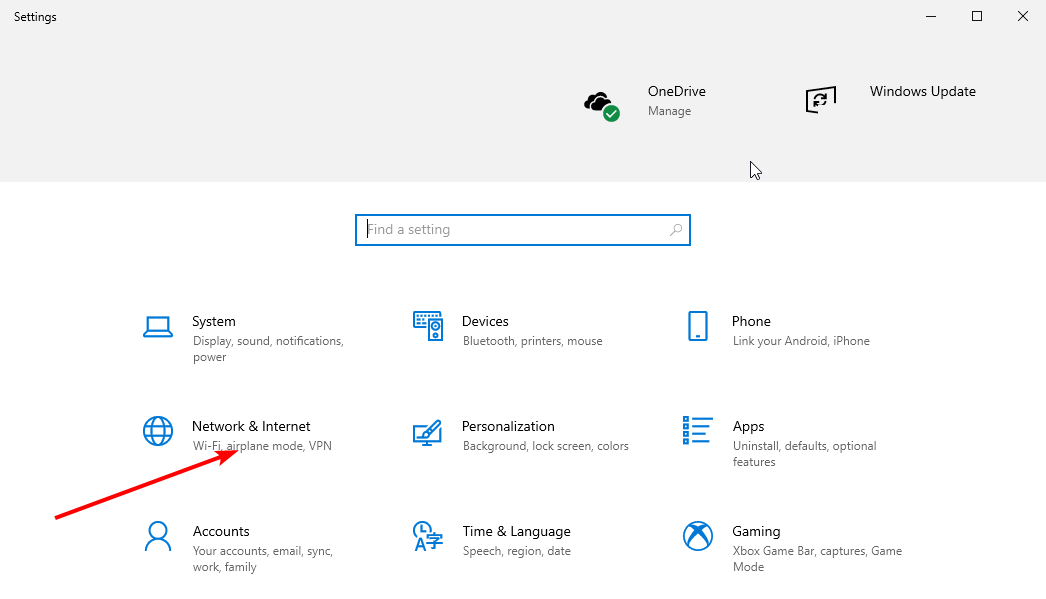
- PCがそこのネットワークに接続されているかどうかがわかります。
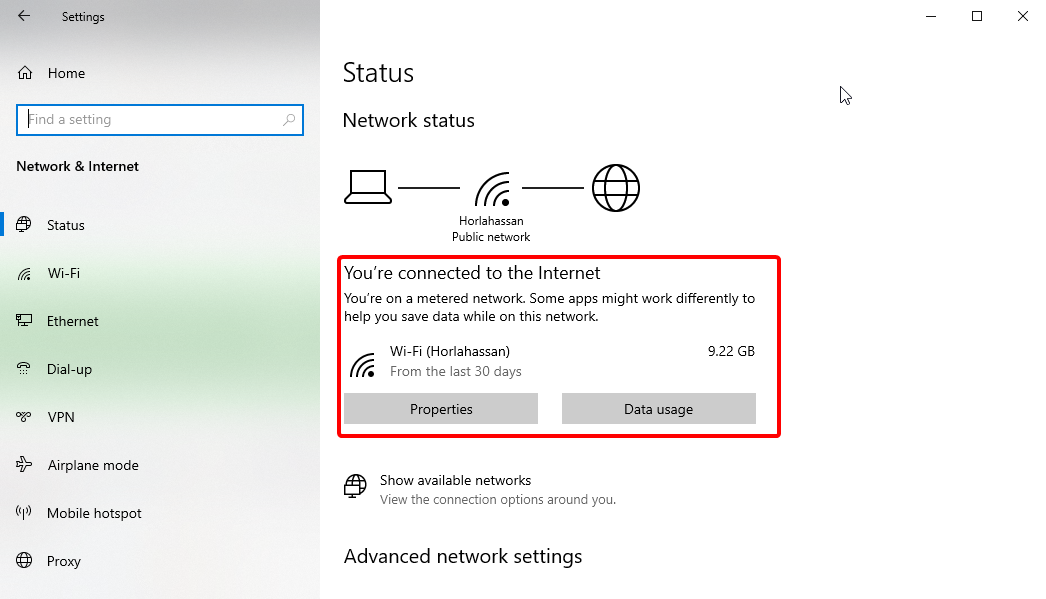
これは、多くの問題を回避できる予測可能な修正です。 接続しているがネットワークがアクティブかどうかわからない場合は、PCの他のブラウザでWebサイトにアクセスしてみてください。
すべてが正常に機能しているのに、Puffinブラウザーがまだネットワークに接続していない場合は、次の修正に進むことができます。
2. キャッシュの消去
- クリック メニューボタン (3本の水平線)右上隅にあります。
- を選択 設定 オプション。
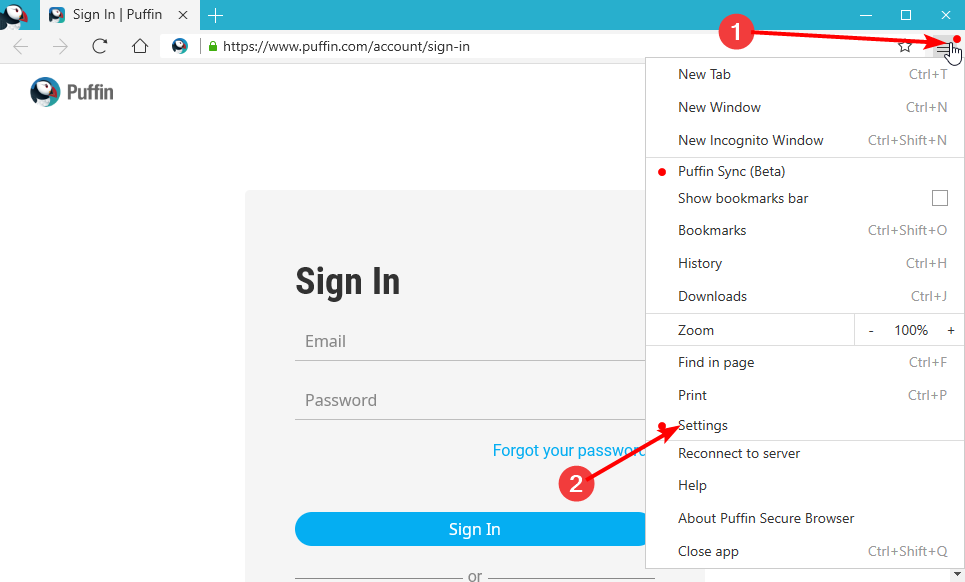
- 選ぶ 閲覧履歴データの消去 左側のペイン。
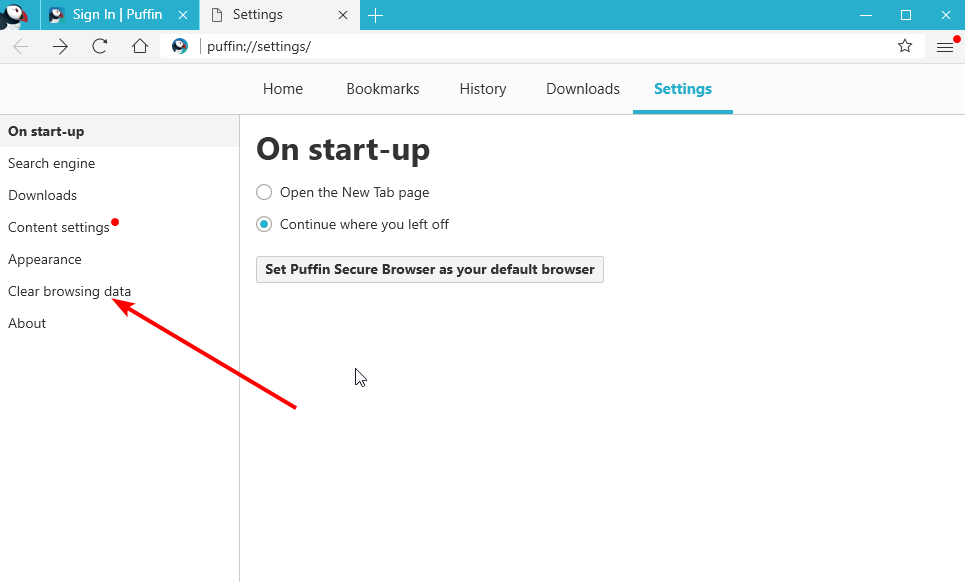
- チェックボックスをオンにします キャッシュされた画像とファイル クリアボタンをクリックします。
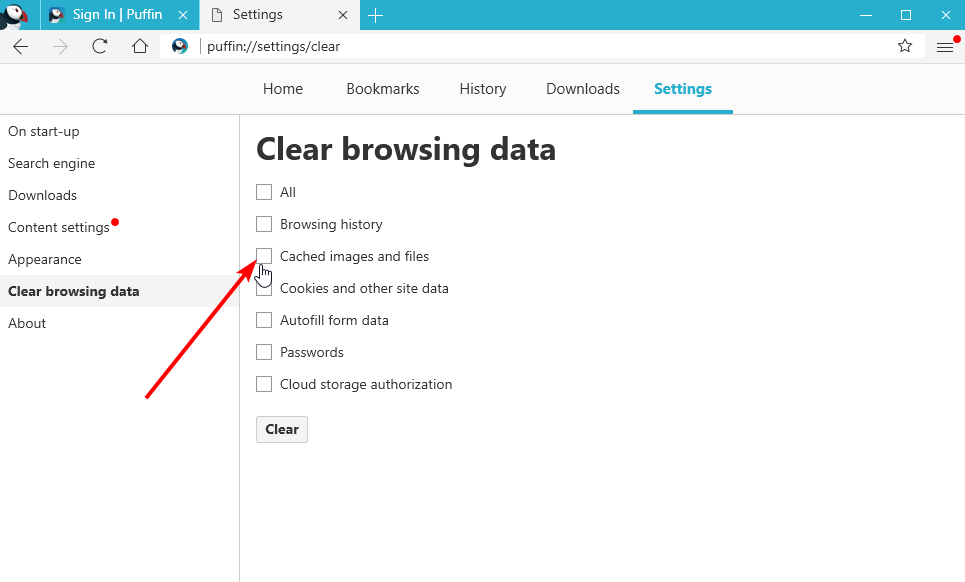
キャッシュは、ブラウジング体験を向上させるのに役立つ重要なブラウザデータです。 しかし、それらは破損すると多くの問題を引き起こします。
Puffinブラウザは、その動作モードで多くのキャッシュファイルを収集します。 そのため、破損する可能性が高くなります。 これにより、Puffinブラウザがネットワークに接続できないという問題が発生します。
キャッシュをクリアした後、アプリを再起動して、別のWebサイトにアクセスしてみてください。
3. Puffinブラウザをアンインストールして再インストールします
- を押します ウィンドウズキーを押して選択します 設定。
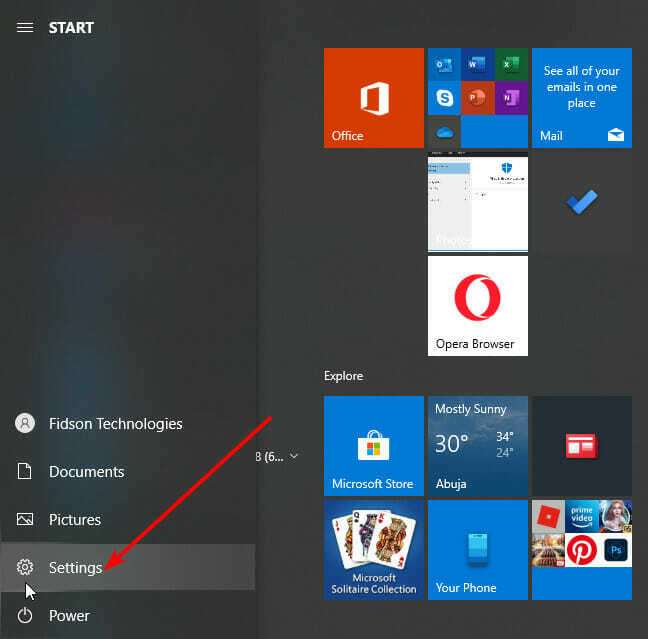
- を選択 アプリ オプション。
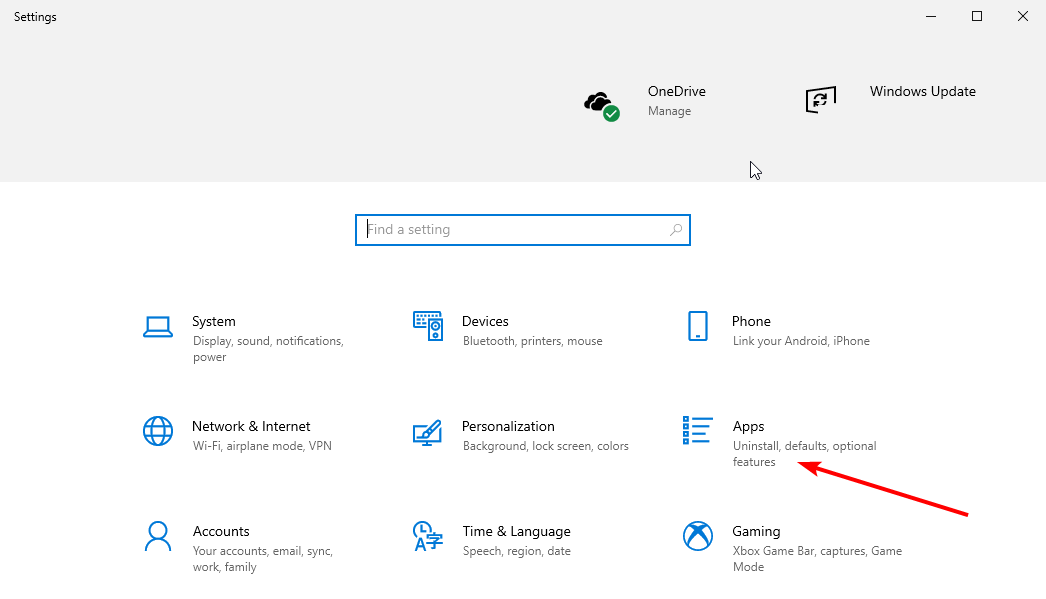
- 下にスクロールして Puffin Secure Browser アプリとそれをクリックします。
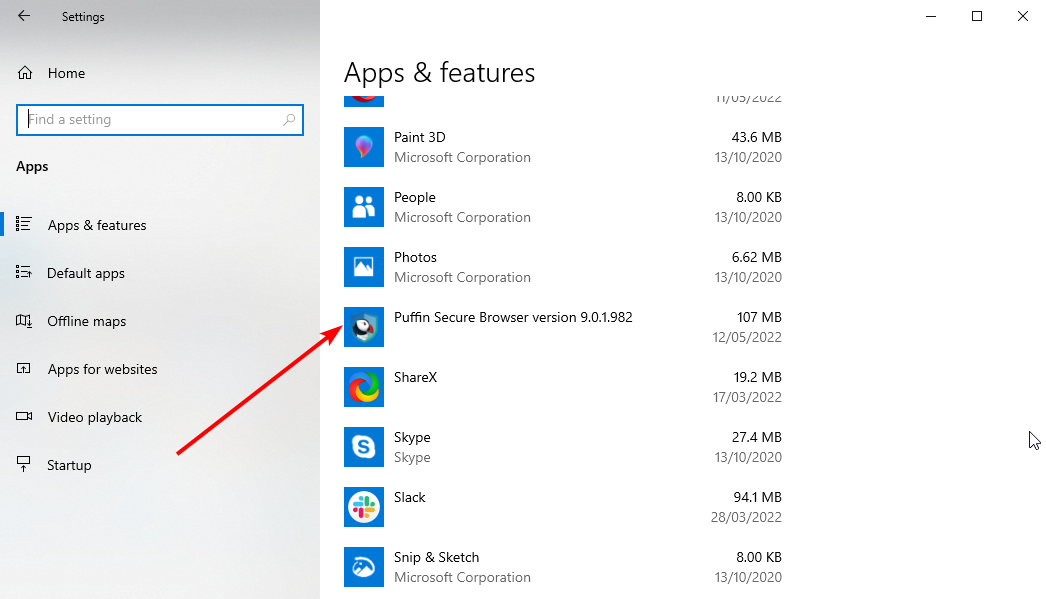
- を選択 アンインストール オプションを選択し、画面上の簡単な指示に従ってプロセスを完了します。
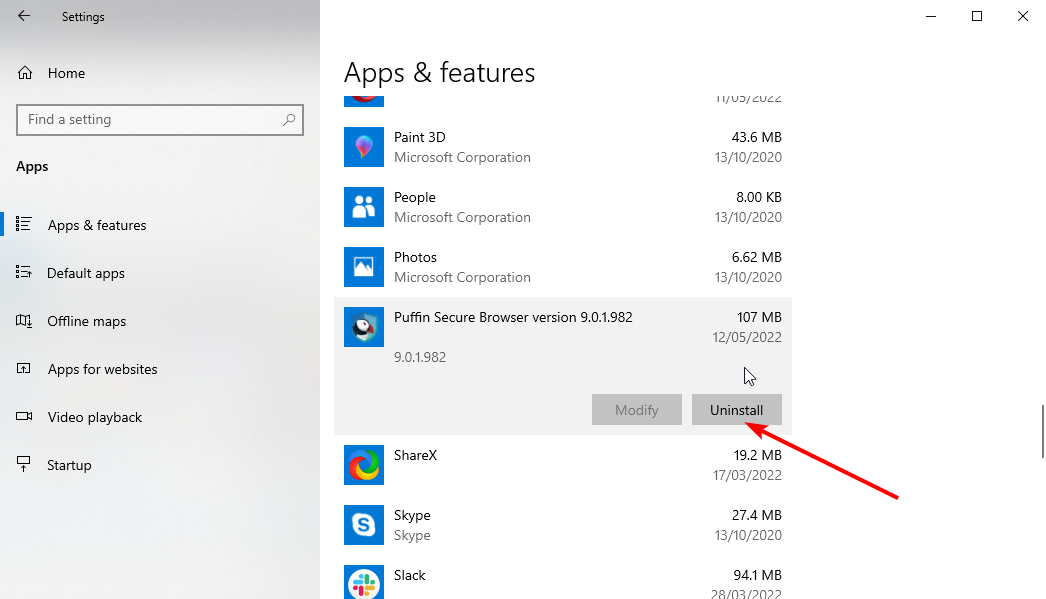
- に移動 パフィンの公式ウェブサイト.
- クリック Windowsインストーラーをダウンロードする ダウンロードが完了するのを待ちます。
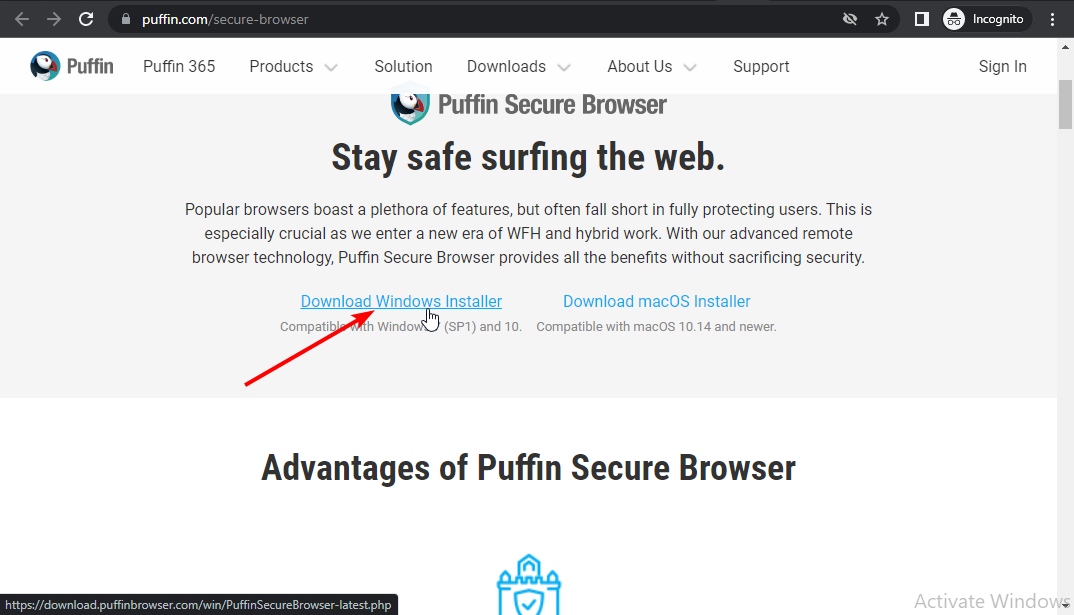
- ダウンロードしたファイルをクリックし、画面の指示に従ってインストールを完了します。
上記のすべての修正でPuffinブラウザがネットワークに接続できない問題を解決できない場合、これが最後の手段です。 一部のバグがPuffinブラウザのパフォーマンスに影響を及ぼしている可能性があり、その結果、Puffinブラウザがネットワークに接続できなくなります。 アプリをアンインストールして再インストールすると、それを妨げるすべてのバグが削除されます。
専門家のヒント: 一部のPCの問題は、特にリポジトリの破損やWindowsファイルの欠落に関しては対処が困難です。 エラーの修正に問題がある場合は、システムが部分的に壊れている可能性があります。 マシンをスキャンして障害を特定するツールであるRestoroをインストールすることをお勧めします。
ここをクリック ダウンロードして修復を開始します。
この修正により、Firestick、Android TV、およびNvidiaShieldでPuffinブラウザーが機能しない問題が解決されることが証明されたことも注目に値します。 したがって、何も機能しない場合にフォールバックするのが一般的な修正と見なすことができます。
- WindowsPC用PuffinBrowser:ダウンロードおよびインストールガイド
- 修正:インターネットに接続しているが、ブラウザが機能していない
- Windows11で動作しないときにVLCを修正する3つの方法
- Canvaはテキストエラーを編集させません:今すぐ修正する4つの方法
- イーサリアムウォレットが同期していませんか? 今すぐ3つの簡単な修正を適用する
Puffin browser Proは引き続き機能しますか?
Puffin browser Proと無料バージョンは、Windows 7(SP1)と10、macOS 10、14以降、およびすべてのAndroidOSで引き続き機能します。
ただし、開発者は、Appleストアのポリシーにより、2022年にiOSデバイスでブラウザが廃止されることを発表しました。 ただし、完全に機能しなくなる前に、2023年の初めまで機能します。
Puffinブラウザの代替品はありますか?
ありがたいことに、効果的な選択肢はたくさんあります。 Puffinブラウザの主なセールスポイントはセキュリティです。 そしてこれは、有名なOperaブラウザの多くの機能の1つにすぎません。
Operaは、オンラインセキュリティを保証する一流のブラウザです。 それはあなたが気づかれずにウェブをサーフィンすることを保証する無料のビルトインVPNを持っています。 オンライン広告を装った悪意のあるリンクからユーザーを保護する広告ブロッカーもあります。
トラッキング防止機能を追加すれば、Operaで100%安全であることがわかります。 しかし、このブラウザから得られるのはそれだけではありません。
使い方はとても簡単で直感的です。 ブラウジング速度に関しては、業界で最高の速度です。 ネットワークがPuffinブラウザに接続されていないなど、エラーなしで非常に多くの機能を組み合わせているだけです。
⇒ Operaを入手
ネットワークに接続していないPuffinブラウザの問題は、特に他に安全なブラウザがない場合は、苛立たしいものになる可能性があります。 幸いなことに、解決するのは非常に簡単です。
方法についてもっと知りたいですか 安全なPuffinブラウザ は? プライバシーとセキュリティ機能のすべてに触れる詳細なガイドを確認してください。
以下のコメントセクションで、うまくいった修正をお知らせください。
 まだ問題がありますか?このツールでそれらを修正します:
まだ問題がありますか?このツールでそれらを修正します:
- このPC修復ツールをダウンロードする TrustPilot.comで素晴らしいと評価されました (ダウンロードはこのページから始まります)。
- クリック スキャン開始 PCの問題を引き起こしている可能性のあるWindowsの問題を見つけるため。
- クリック 全て直す 特許技術の問題を修正する (読者限定割引)。
Restoroはによってダウンロードされました 0 今月の読者。


